Sau đây là cách tìm cài đặt Bluetooth:
-
Chọn Bắt đầu, sau đó nhập cài đặt. Chọn Thiết Cài đặt > Bluetooth & thiết > thiết bị.
-
Trong Cài đặt liên quan, chọn Xem thêm Bluetooth đặt để tìm thêm các Bluetooth chọn khác.
Nếu bạn không thấy nút bật tắt Bluetooth trong cài đặt Bluetooth & khác, thì có thể PC của bạn không có Bluetooth hoặc phần cứng Bluetooth không được nhận dạng.
Sau đây là cách tìm cài đặt Bluetooth:
-
Chọn Bắt đầu > Cài đặt > của bạn trên > Bluetooth & thiết bị khác.
-
Chọn Tùy chọn Bluetooth khác để tìm cài đặt Bluetooth khác.
Bạn có thể cần phải mở rộng cửa sổ của bạn để xem menu ở bên phải.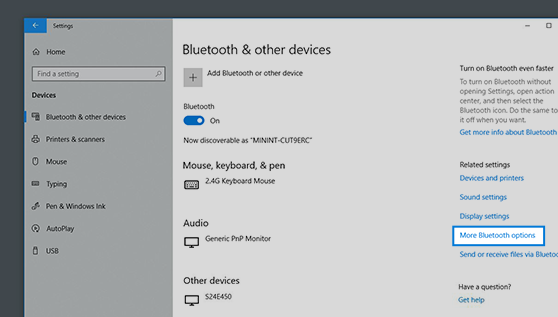
Nếu bạn không thấy nút bật tắt Bluetooth trong cài đặt Bluetooth & khác, thì có thể PC của bạn không có Bluetooth hoặc phần cứng Bluetooth không được nhận dạng.










